Kuinka korjata Magisk Module Bootloop ilman tehdasasetusten palauttamista
Miscellanea / / August 04, 2021
Android on tämän maailman mukautettavin mobiilikäyttöjärjestelmä, joka perustuu avoimen lähdekoodin alustaan. Tämän sanottuaan juurtuminen on edistynyt tapa tehdä niin Android-mukautusten suhteen. Kun on kyse juurtumisesta Androidissa, Magisk on yksi. Mutta joskus saatat kohdata ongelmia Magisk-moduulien kanssa. Jos näin on, voit seurata Kuinka korjata Magisk Module Bootloop ilman tehdasasetuksia.
Kuten olemme maininneet, Magisk on loistava avoimen lähdekoodin juuriratkaisu, joka tarjoaa "Järjestelmättömän käyttöliittymän", jonka avulla käyttäjät voivat helposti muokata koko käyttöliittymää, järjestelmätiedostoja jne. Magisk on moduulipohjainen sovellus Android-laitteille, ja saat paremman käyttökokemuksen. Kaikki moduulit eivät kuitenkaan välttämättä toimi saumattomasti yhdessä joissakin tilanteissa.
Tässä tilanteessa saatat joutua helposti vaikeuksiin, kun saat Magisk-moduulisi kanssa käynnistysongelman. On myös mahdollista, että yhdellä Magisk-moduulilla on joitain ongelmia tai parilla moduuleista on yhteensopivuusongelmia, jotka tietysti johtavat käynnistysjärjestelmään. Joten, jos kohtaat saman ongelman, voit periaatteessa välähtää uudelleen laitteen tehdaskuvan tai pyyhkiä kaikki tiedot puhelimesta.
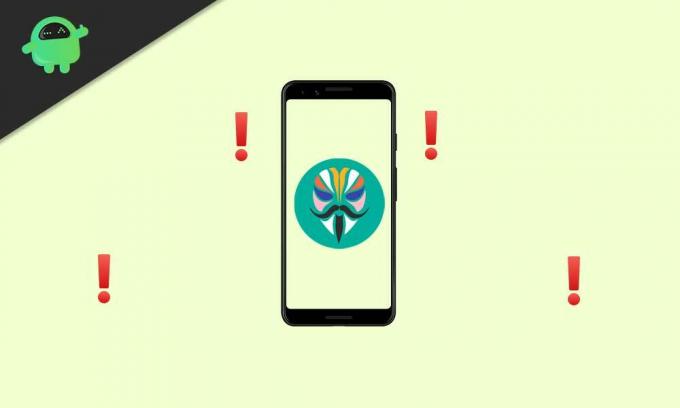
Sivun sisältö
-
Kuinka korjata Magisk Module Bootloop ilman tehdasasetusten palauttamista
- Ennakkovaatimukset:
- Tapa 01: Asenna Magisk Manager palautusta varten
- Tapa 02: Käynnistä palautustilaan
- Tapa 03: Käynnistä Magisk Manager palautusta varten
Kuinka korjata Magisk Module Bootloop ilman tehdasasetusten palauttamista
Kuten nimestä voi päätellä, suuri kiitos uudelle mod-kehittäjälle XDA: lta VR25 tarjoaa helpomman tavan hallita kaikkia Magisk-moduulejasi suoraan mukautetusta palautuksesta, kuten TWRP. Joten tämä menetelmä vaatii muutamia asioita, jotka mainitaan alla:
Ennakkovaatimukset:
- Juurtunut Android-laite
- TWRP tulisi asentaa laitteeseen
- Myös Magisk tulisi asentaa
Hyppäämme nyt tuhlaamatta enää aikaa, yksi kerrallaan alla olevaan oppaaseen.
Tapa 01: Asenna Magisk Manager palautusta varten
Joten, jos Android-laitteesi on tällä hetkellä käynnistystilanteessa etkä pääse Magisk Manageriin, muista käynnistää luuri TWRP: ssä.
- Voit suorittaa sen pitämällä äänenvoimakkuuden vähennyspainiketta alhaalla käynnistysikkunoiden välillä (kun näyttö on tyhjä).
- Laite käynnistyy käynnistyslataustilaan.
- Nyt voit helposti navigoida ja korostaa 'Palautus tila' käyttämällä äänenvoimakkuusnäppäimiä.
- Vahvista sitten toiminto painamalla virtapainiketta ja laite käynnistyy TWRP-palautustilaan.
- Kun olet TWRP-palautustilassa laitteellasi, muista ladata Magisk Manager (zip) -tiedoston uusin versio osoitteesta tämä XDA-linkki.
- Tallenna tiedosto tietokoneellesi> Liitä laite tietokoneeseen USB-datakaapelilla.
- Käytä ’ADB Sideload’ -komennomenetelmä asentaa zip-tiedosto luuriin.
Tapa 02: Käynnistä palautustilaan
Huomaa: Jos olet ladannut flashable zip-tiedoston ADB-komennolla, sinun ei tarvitse noudattaa tätä toista tapaa. Siirry vain suoraan 3. menetelmään.
- Jos olet ladannut flashable zip-tiedoston TWRP: llä, sinun on käynnistettävä laite uudelleen TWRP-palautustilaan. [Käytä 'Palautus tila' käynnistää TWRP: hen]
Tapa 03: Käynnistä Magisk Manager palautusta varten
- Nyt olet luurin TWRP-palautusnäytön päävalikossa.
- Näpäytä Pitkälle kehittynyt > Valitse Terminaali.
- Syötä seuraava komentorivi pääteikkunaan:
/data/media/mm
- Nyt saatat nähdä luettelon vaihtoehdoista Magisk Managerin palautusmoduulin suorittamiseksi.
- Valitse 'Poista moduulit' kirjoittamalla kirjain "U" painettuasi Tulla sisään näppäintä kaksi kertaa. [Muista, että kirjain on kirjoitettava oikein, kuten näytöllä näkyy, jotta se toimisi]
- Jos olet joskus tehnyt virheen ja haluat yrittää sitä uudelleen, poistu asennuksen poisto-ohjelmasta painamalla Ctrl + C näppäimiä.
- Joten, kun olet syöttänyt kirjaimen oikein (kirjainkoolla), paina Tulla sisään kahdesti, moduuli poistetaan laitteesta.
- Kirjoita seuraavaksi kirjain "N" (jos haluat tehdä jotain muuta) sulkea pääte.
- Käynnistä lopuksi puhelin uudelleen tavalliseen tapaan painamalla pitkään virtapainiketta, kunnes näet käynnistyslogon.
- Olet valmis. Nauttia!
Jos sinulla on kuitenkin vielä käynnistysongelma, suosittelemme, että yrität koko prosessin uudelleen. Noudata kaikkia vaiheita huolellisesti äläkä ohita mitään vastaavaa menetelmää. Valitse nyt ‘Ota käyttöön tai poista käytöstä moduulit’ Palautuksen päävalikon Magisk Manager -sovelluksessa. Moduulin poistaminen käytöstä samalla tavalla kuin poistat kohteet.
Siinä se, kaverit. Oletamme, että tämä opas oli hyödyllinen sinulle. Lisäkysymyksiä varten voit kommentoida alla.
Mainokset



